电脑壁纸模糊怎么弄清晰 如何让电脑壁纸显示更清晰
更新时间:2023-10-10 09:58:06作者:jiang
电脑壁纸模糊怎么弄清晰,电脑壁纸作为我们日常使用电脑时最直观的界面展示之一,它的清晰度直接影响到我们的视觉体验,有时我们会遇到电脑壁纸模糊的情况,这让我们感到困扰。如何才能让电脑壁纸显示更加清晰呢?通过一些简单的调整和技巧,我们可以轻松解决这个问题,让我们的电脑壁纸焕然一新。接下来我将为大家介绍几种提升电脑壁纸清晰度的方法。
具体步骤:
1.想要让让电脑壁纸变清晰的话,点击开始。点开windows系统,点击运行。
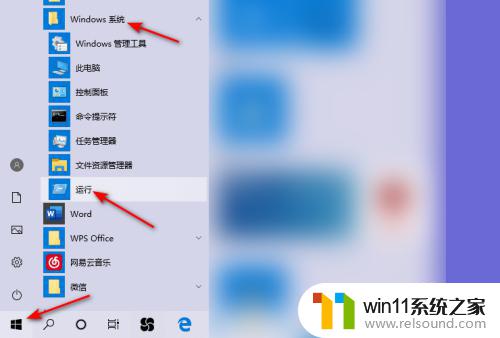
2.然后输入regedit,点击确定。
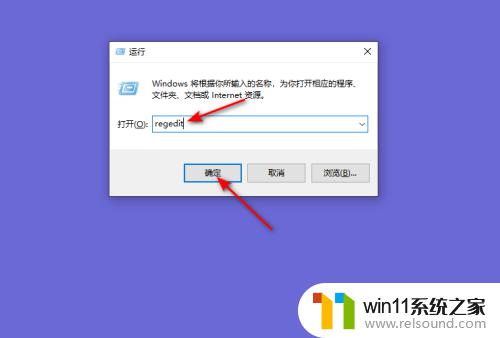
3.之后找到路径HKEY_CURRENT_USER\Control Panel\Desktop。
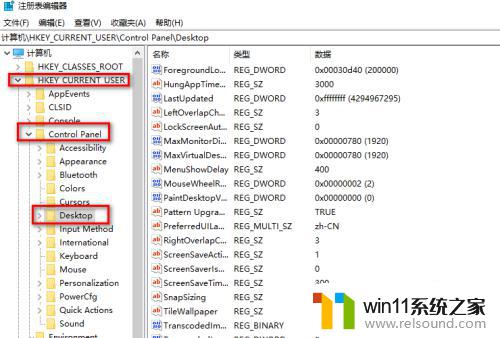
4.然后右击Desktop,点击新建。点击选择DWORD(32位)值。
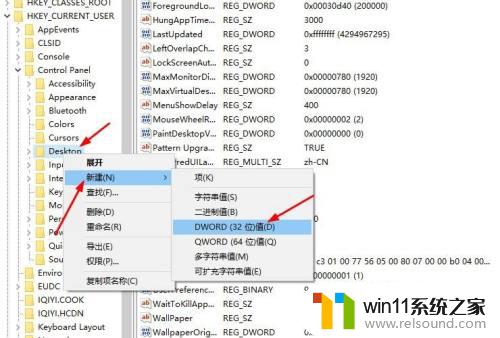
5.然后重命名为JPEGImportQuality,并双击它。
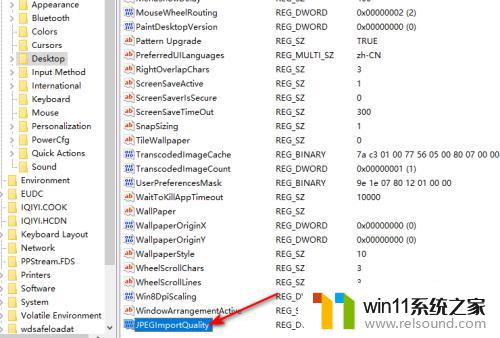
6.之后输入100,点击确定。然后重启电脑即可。
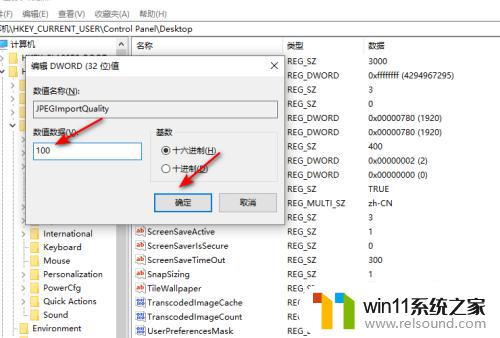
以上就是电脑壁纸模糊怎么弄清晰的全部内容,有遇到这种情况的用户可以按照小编的方法来解决,希望能帮助到大家。
电脑壁纸模糊怎么弄清晰 如何让电脑壁纸显示更清晰相关教程
- windows的壁纸在哪个文件夹 windows桌面背景在哪个文件夹
- 电脑老是更新怎么办
- 怎么显示电池电量百分比苹果
- airpodspro连windows电脑的方法 airpods pro如何连接电脑
- 微信电脑版文件怎么在电脑上打开
- 苹果电脑windows系统怎么删除 苹果系统如何删除windows系统
- 电脑显示英文开不了机怎么解决
- 桌面一直显示激活windows怎么关闭 电脑桌面显示激活windows怎么消除
- 电脑开机一直准备配置windows怎么办 电脑一直在准备配置windows如何解决
- 如何创建我的电脑快捷方式
- 怎么把一段文字变成声音
- 电脑备忘录软件怎么下载到桌面
- 任务栏卡了,不能点了
- error no boot disk has been detected
- 怎样把手机投屏到电脑上
- 电脑上谷歌浏览器无法访问此网站
电脑教程推荐